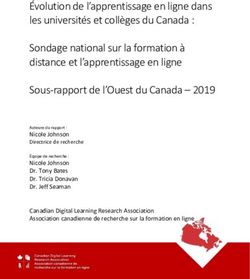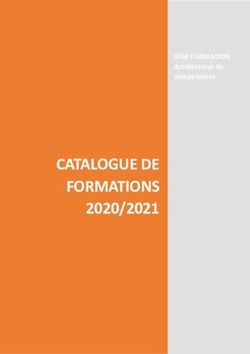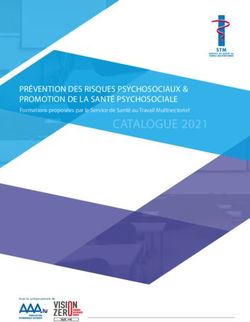Formations en ligne Guide des modalités de participation en ligne - HEC Montréal
←
→
Transcription du contenu de la page
Si votre navigateur ne rend pas la page correctement, lisez s'il vous plaît le contenu de la page ci-dessous
2020-2021
PLATEFORME X2O
Formations en ligne
Guide des modalités de participation en ligne
LES BONNES PRATIQUES POUR OPTIMISER VOTRE PRÉSENCE
ESPACE DE TRAVAIL GESTION DU TEMPS
Prévoyez un espace de travail dans Afin de demeurer pleinement engagé,
un environnement calme, silencieux et faites comme si vous participiez en présentiel.
confortable, à l’abri des distractions. Évitez de travailler sur d’autres dossiers ou
de prendre des appels. Restez concentré.
TECHNOLOGIE MATÉRIEL
Avant la formation, vérifiez votre Assurez-vous d’avoir reçu tout le matériel
connexion Internet et assurez-vous que la de la formation si on vous avait indiqué dans
performance de votre réseau est stable. la convocation que vous le recevriez à l’avance.
Vérifiez les exigences de bande passante Sans quoi, communiquez avec l’agent de l’ED
(Annexe I). Assurez-vous d’avoir téléchargé assigné à la formation.
Google Chrome. Il s’agit du seul navigateur
vous permettant de vous connecter à la salle
de formation virtuelle X2O. Utilisez idéalement
un casque d’écoute avec microphone intégré.
Testez votre micro et votre caméra.MODALITÉS DE PARTICIPATION EN LIGNE AVEC X2O
ACCÉDEZ À LA FORMATION
Ouvrez le lien de connexion personnalisé que vous avez reçu par courriel en vous assurant d’utiliser Google Chrome.
Entrez vos informations de connexion personnelle qui figurent dans ce même courriel. Sur la page d’accueil de la
plateforme X2O, vous aurez des tests de son et d’image à faire au préalable. Ils sont obligatoires avant de pouvoir
cliquer sur Enter Session. Suivez les instructions. Mettez à jour votre profil en vous assurant d’y inscrire votre
prénom, nom et nom d’entreprise.
ACTIVEZ VOTRE CAMÉRA
Pour favoriser la dynamique, faciliter les échanges et vous garder pleinement engagé, maintenez votre caméra activée
en permanence.
FERMEZ VOTRE MICRO
Maintenez-le fermé lorsque vous ne prenez pas la parole. Si vous avez une courte intervention à faire, il peut être plus
rapide d’appuyer sur la barre d’espacement et de la relâcher ensuite pour refermer votre micro.
UTILISEZ LA FONCTION RAISE HAND POUR PARTICIPER À LA DISCUSSION
Cela permettra de mieux modérer la participation de chacun et d’éviter que tout le monde intervienne en même temps.
N’oubliez pas de cliquer sur la fonction Lower Hand une fois votre intervention terminée.
UTILISEZ LA FONCTION CHAT
Le formateur vous informera de la façon dont il souhaite utiliser la fonction Chat située dans le coin supérieur droit
de l’écran X2O (ex. pour commenter, pour poser une question). Gardez en tête que cette fonction est publique.
PRENEZ CONNAISSANCE DE LA FONCTION BOARD
La présentation PPT sera diffusée sur le Board. Une option Annotation Tools est disponible, mais notez qu’elle peut avoir
été désactivée par le formateur.
CHOISISSEZ L’ANGLE DE CAMÉRA QUE VOUS PRÉFÉREZ
Vous pouvez choisir entre trois angles de caméra possibles : Perspective View, Camera #1 ou Camera #2.
OPTEZ POUR LE MODE D’AFFICHAGE QUI VOUS CONVIENT
Vous avez deux options d’affichage dans le bas de l’écran X2O : Open View ou Normal View. Testez-les pour savoir ce qui
vous convient le mieux. Dans les deux cas, vous verrez seulement quatre participants à distance à la fois, qui changeront
en fonction des prises de parole.
PRENEZ CONNAISSANCE DES AUTRES QUI PARTICIPENT À LA FORMATION
Cliquez sur Seating Chart pour voir tous les participants qui prennent part à la formation en présentiel et ceux qui
participent en ligne.
VOUS ÉPROUVEZ DES DIFFICULTÉS TECHNIQUES ? VOUS N’AVEZ PAS REÇU LE MATÉRIEL PRÉVU ?
Envoyez un courriel à l’agent de l’ED et/ou à l’assistant aux formations en ligne et comodales assigné à cette formation.
Veillez à ne pas déranger tout le groupe.
2 | ÉCOLE DES DIRIGEANTS HEC MONTRÉAL 2020-2021 | FORMATIONS EN LIGNE | PLATEFORME X2OAIDE-MÉMOIRE X2O
Ouvrez ce lien de connexion
personnalisé que vous avez reçu par
courriel en vous assurant d’utiliser Vos informations de connexion
GOOGLE CHROME. personnelle sont ici.
Entrez vos informations de connexion
personnelle que vous avez reçues dans
le courriel d’invitation.
3 | ÉCOLE DES DIRIGEANTS HEC MONTRÉAL 2020-2021 | FORMATIONS EN LIGNE | PLATEFORME X2OAIDE-MÉMOIRE X2O
Cliquez sur Join Session.
Assurez-vous qu’il s’agit bien
de la formation à laquelle
vous vous êtes inscrit(e).
4 | ÉCOLE DES DIRIGEANTS HEC MONTRÉAL 2020-2021 | FORMATIONS EN LIGNE | PLATEFORME X2OAIDE-MÉMOIRE X2O
Mettez à jour votre profil.
Assurez-vous d’y inscrire votre prénom,
nom et nom d’entreprise.
Une fois les tests de son,
de micro et d’image exécutés,
cliquez sur Enter Session.
Suivez les instructions ici
pour effectuer les tests de son,
de micro et d’image. Ces tests
sont OBLIGATOIRES.
5 | ÉCOLE DES DIRIGEANTS HEC MONTRÉAL 2020-2021 | FORMATIONS EN LIGNE | PLATEFORME X2OAIDE-MÉMOIRE X2O
Utilisez la fonction Chat.
Activez votre caméra
et fermez votre micro.
Utilisez la fonction Raise Hand Choisissez l’angle de
pour participer à la discussion. caméra que vous préférez.
Assurez-vous ensuite de cliquer
sur Lower Hand, une fois votre
intervention terminée.
6 | ÉCOLE DES DIRIGEANTS HEC MONTRÉAL 2020-2021 | FORMATIONS EN LIGNE | PLATEFORME X2OAIDE-MÉMOIRE X2O
Les outils d’annotation
sont ici. Il se peut que le
formateur les maintienne
désactivés.
Optez pour le mode La présentation PPT sera diffusée
d’affichage Open View sur le Board et si le formateur
ou Normal View. vous le permet, vous aurez l’option
de l’annoter au moment opportun.
7 | ÉCOLE DES DIRIGEANTS HEC MONTRÉAL 2020-2021 | FORMATIONS EN LIGNE | PLATEFORME X2OAIDE-MÉMOIRE X2O
Les participants qui
s’affichent sur la première
ligne sont à distance.
Consultez le Seating Chart Les participants des deux dernières
pour prendre connaissance lignes sont ceux en présentiel
de qui participe à la OU
formation avec vous. ceux qui prennent part à titre
d’observateurs.
8 | ÉCOLE DES DIRIGEANTS HEC MONTRÉAL 2020-2021 | FORMATIONS EN LIGNE | PLATEFORME X2OANNEXE I
EXIGENCES DE BANDE PASSANTE AVEC X2O
Audio, Video, Actions
Mix -1 Audio, Videos, Actions
Bandwidth (Download) Bandwidth (Upload)
› 1 High-Quality Stream = 2.5mbps › 1 Webcam = ~1.5mbps
› 4 Overlays (4 x 300kbps) = 1.2mbps › Actions (Chat, Annotation,
Video Play/Pause, Raise Hand, etc.)
› 3 Thumbnails (3 x 100kps) = 300kbps
TOTAL = ~2mbps
› Audio + Data = ~200kbps
TOTAL = ~4.5mbps
SDG-20615
9 | ÉCOLE DES DIRIGEANTS HEC MONTRÉAL 2020-2021 | FORMATIONS EN LIGNE | PLATEFORME X2OVous pouvez aussi lire